У цьому уроці я хочу познайомити вас з областю композиції в Adobe After Effects. Область композиції - це одне з центральних місць, де ви реалізуєте свою творчу роботу. Тут ви можете керувати шарами, шукати ефекти та переходити між різними варіантами відображення. Цей покроковий посібник покаже вам, як працює область композиції та як її ефективно використовувати.
Основні висновки
- Область композиції - це центральна область для керування шарами.
- Ви можете здійснювати пошук серед шарів і знаходити певні ефекти.
- Ви можете використовувати функцію пошуку для швидкого доступу до властивостей.
- Інструменти соло та видимості допомагають краще керувати шарами.
- Батьківство дозволяє створювати ієрархічні зв'язки між шарами.
Покрокове керівництво
По-перше, давайте уважніше розглянемо нижню частину області композицій. Тут перелічені композиції, і ви можете перетягувати їх.
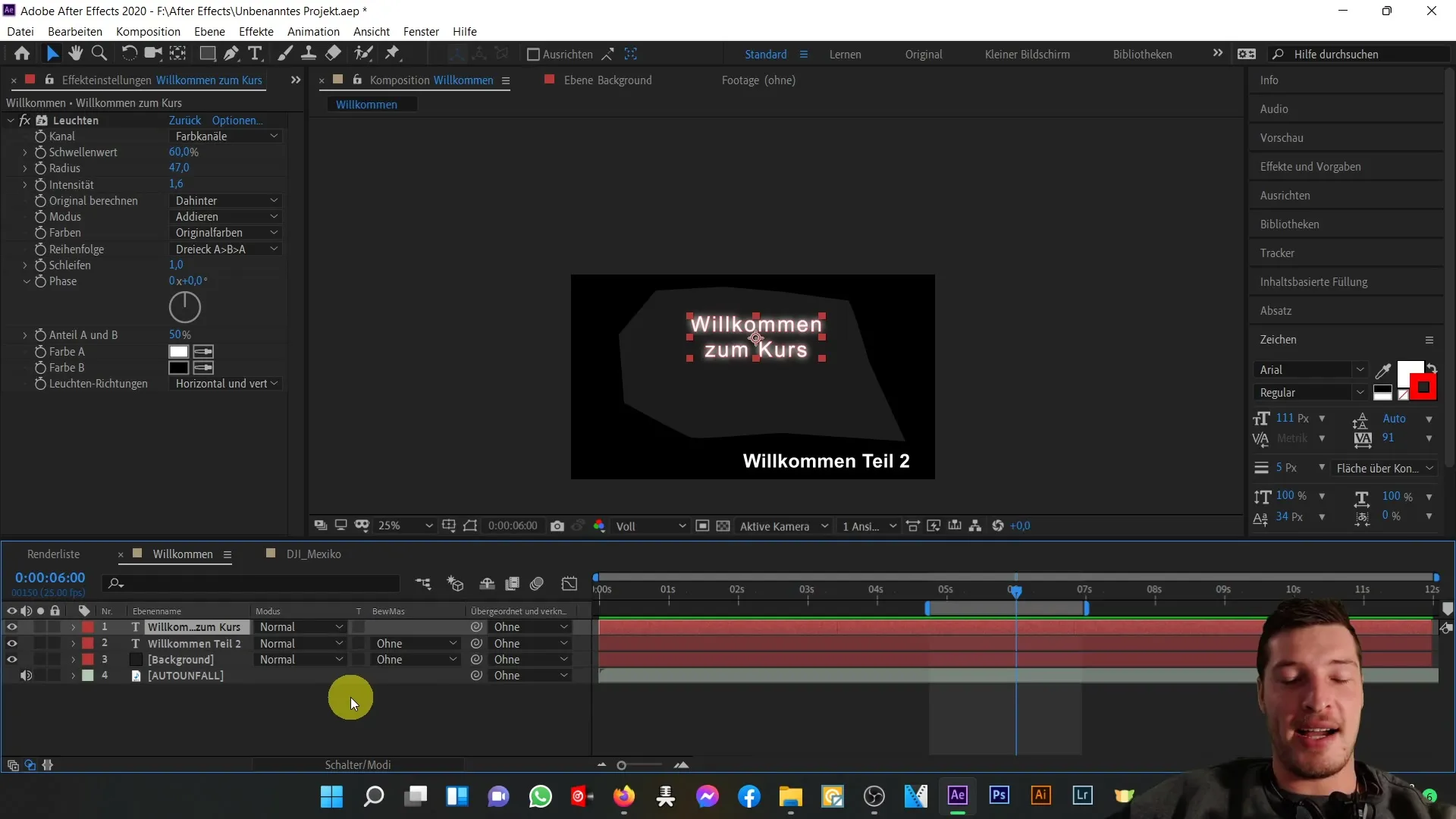
У цій області є рядок пошуку, який можна використовувати для пошуку певних шарів або ефектів. Наприклад, якщо ви шукаєте текстовий шар із заголовком "Ласкаво просимо на курс", виберіть його і введіть "Ефекти" у рядку пошуку.
Однак це можливо лише в тому випадку, якщо відповідний ефект вже було додано. В іншому випадку ви охопите всю композицію. Якщо зняти виділення з усіх шарів, можна шукати конкретні властивості, наприклад, положення. Просто введіть "Позиція" у рядку пошуку, і все буде відображено відповідно.
У позиції ви побачите два значення для X і Y позиції. Ви можете змінити їх, щоб перемістити текстовий шар у потрібну позицію.
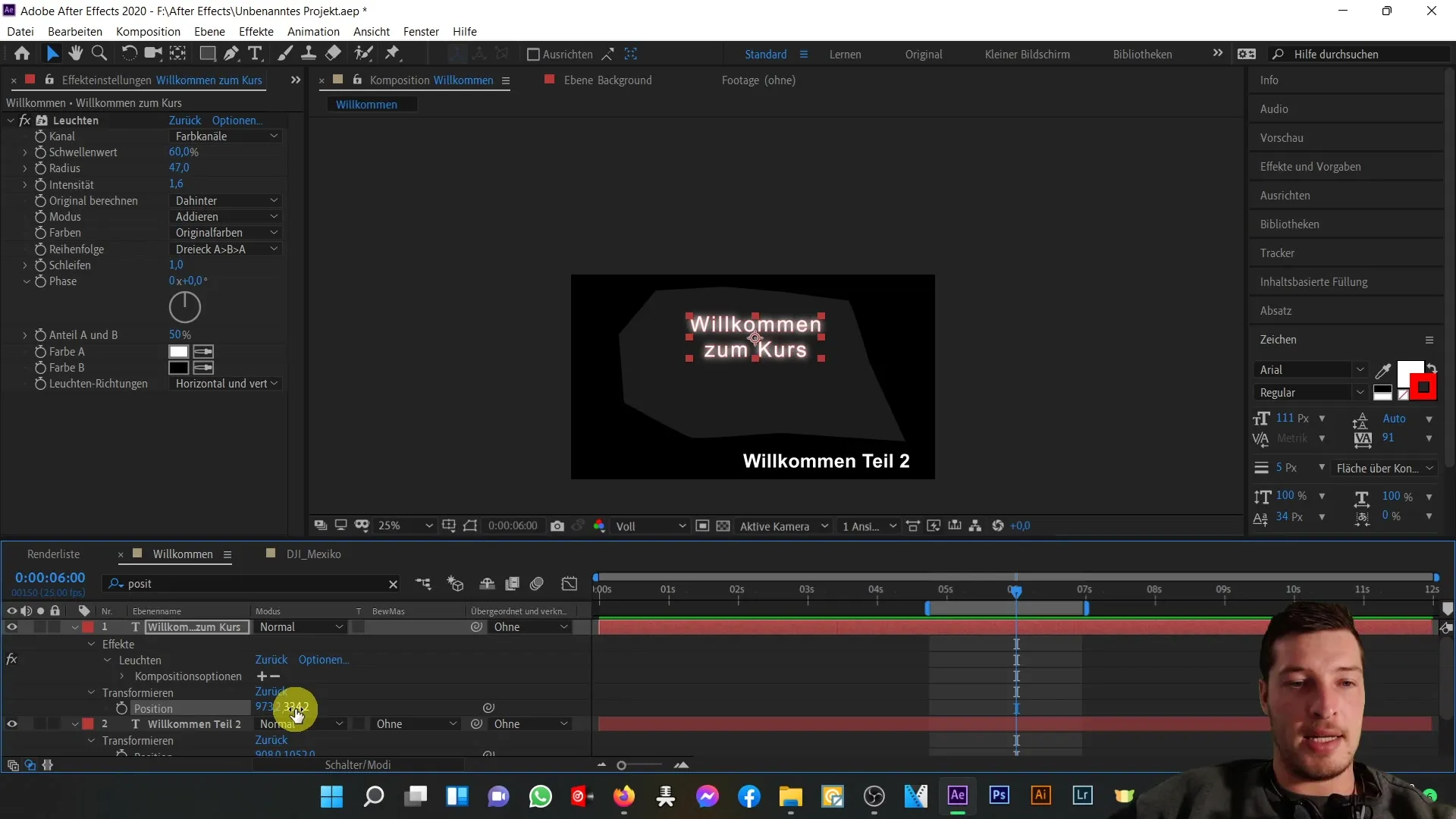
Ви можете налаштувати властивості та їхні значення за власним бажанням. Це допоможе вам точно контролювати макет і розміщення ваших елементів. Переконайтеся, що ви знаєте всі необхідні властивості, про які ми детально розповімо пізніше.
Ще одним важливим аспектом є повзунок часу. Наприклад, якщо ви зупинилися на повзунку часу на позначці 6 секунд, ви можете швидко змінити відображення, утримуючи клавішу керування і клацнувши на ньому, щоб отримати відображення рамки.
Ви можете будь-коли повернутися до секундного відображення, щоб отримати детальніший огляд вашого проекту.
Тепер давайте подивимося на індивідуальні властивості ваших шарів. Тут ви можете клацнути правою кнопкою миші на заголовку стовпчиків, щоб показати або приховати деякі стовпчики, залежно від ваших потреб. Однак, якщо у вас є особливі вподобання, ви можете налаштувати видимість підписів та інших елементів.
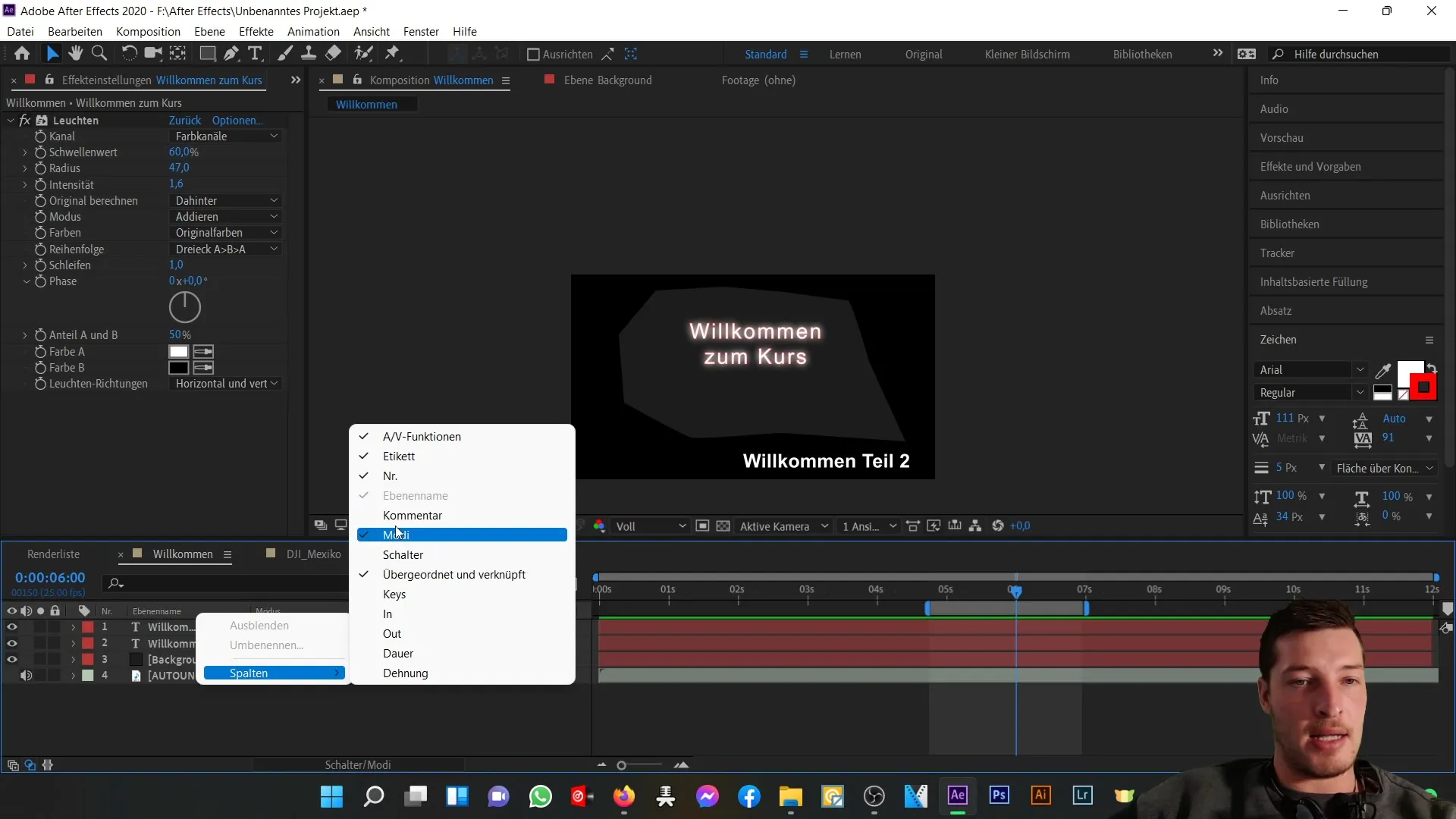
Зверніть увагу на маленьку іконку з оком. Наразі всі вічка активні, а це означає, що всі шари видимі. Якщо ви вимкнете око текстового шару "Ласкаво просимо на курс", цей шар буде вилучено з вашої композиції і його більше не буде видно.
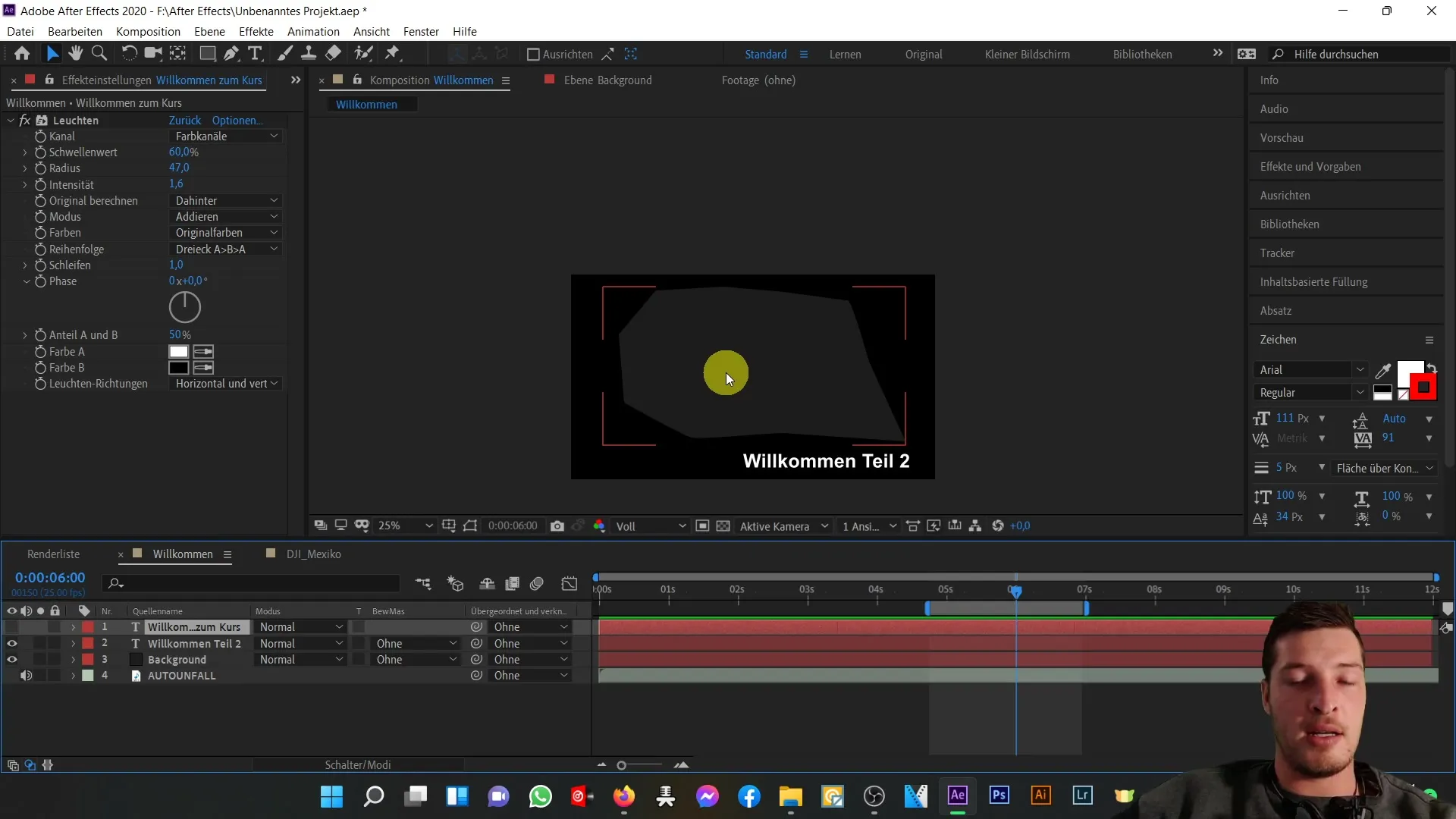
І навпаки, ви можете скористатися кнопкою Соло, щоб ізолювати лише вибрані шари. Якщо ви перемкнете текстовий шар "Ласкаво просимо на курс" на Solo (Соло), активними стануть лише ці шари.
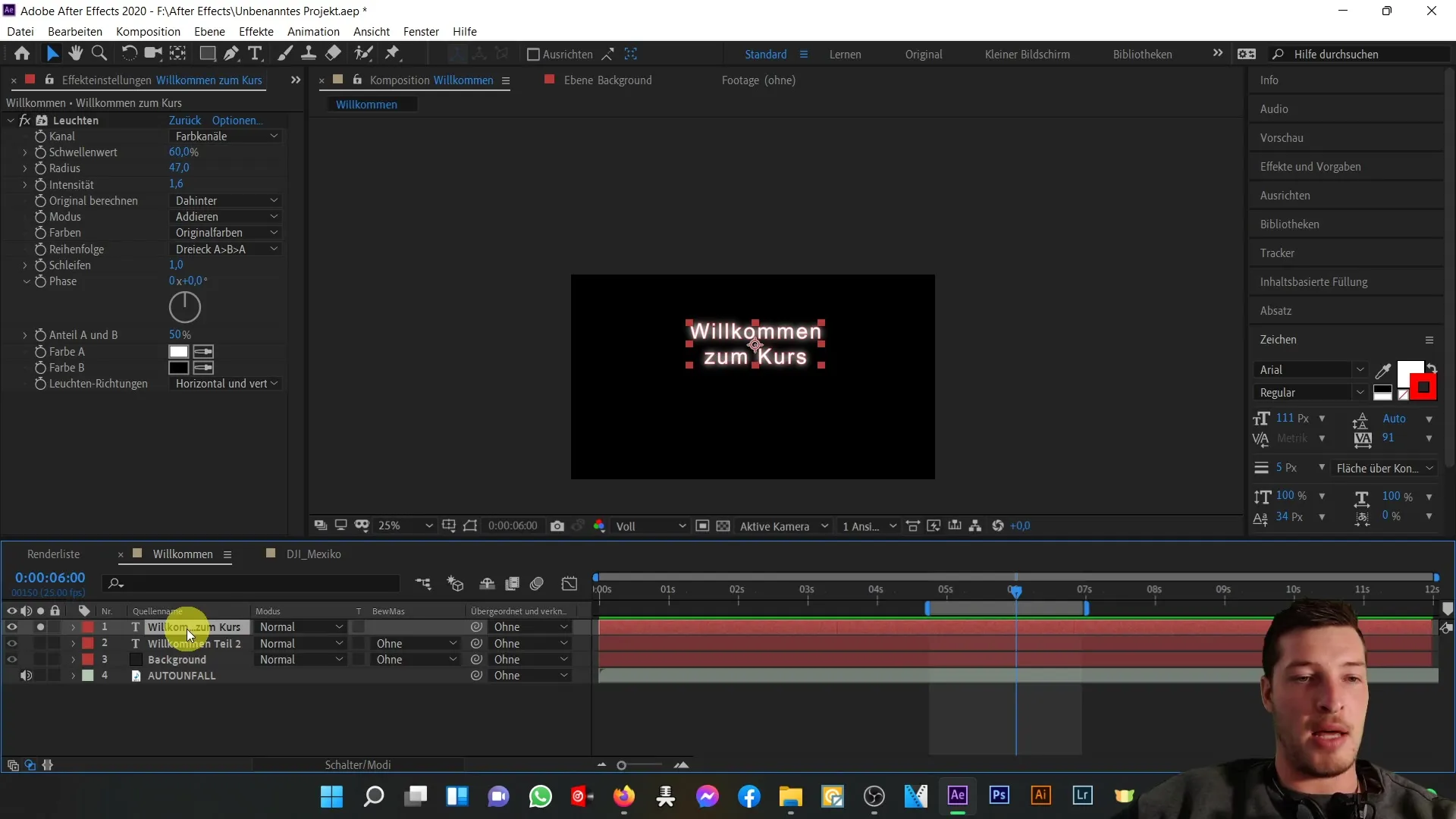
Це особливо корисно, якщо ви хочете зосередитися на редагуванні окремих шарів, не відволікаючись на інші елементи.
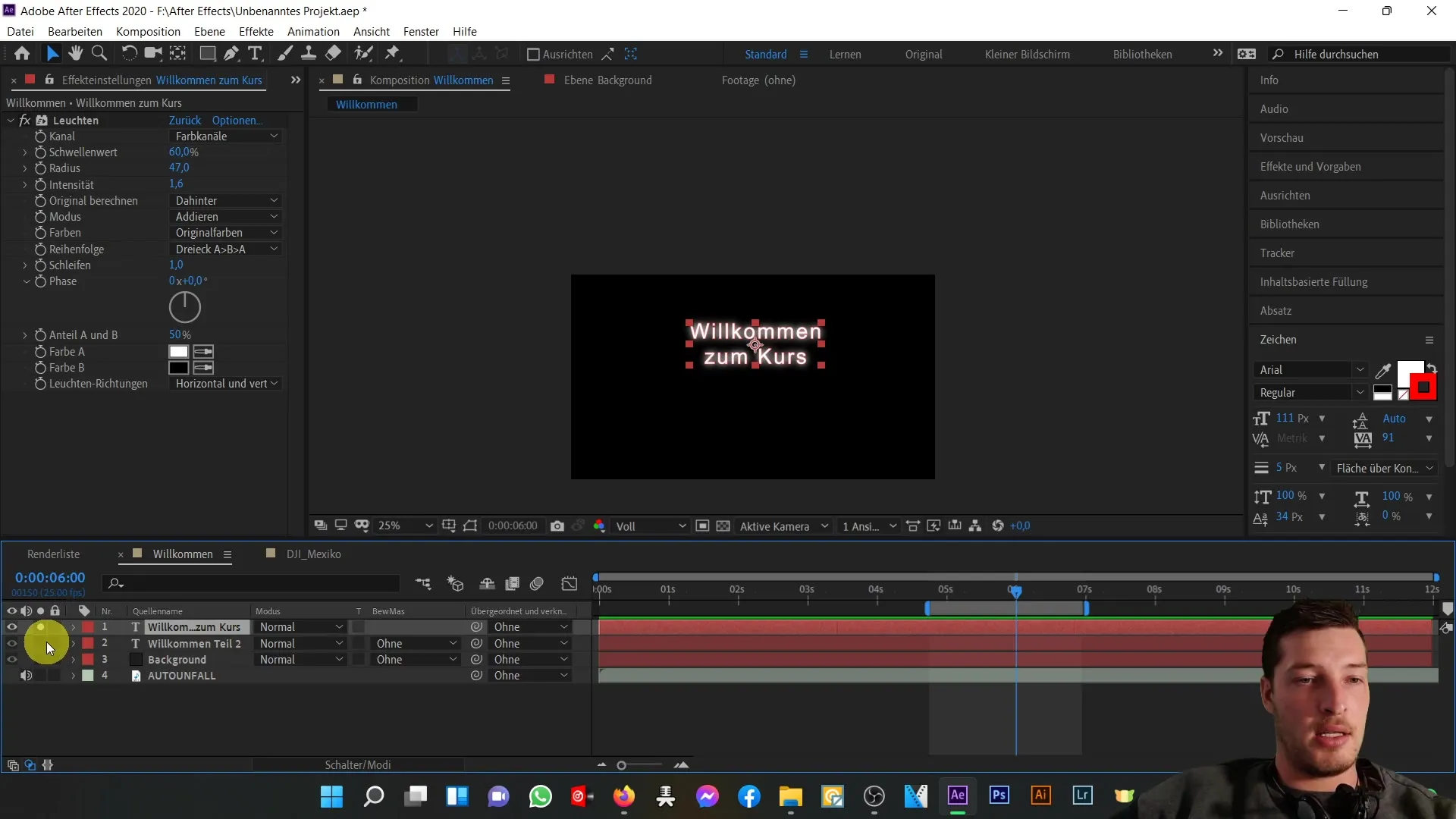
Тепер про регулювання гучності: ваш аудіовміст можна посилювати і послаблювати так само, як і відеошари. Також зверніть увагу на просту нумерацію назв джерел, яка допоможе вам тримати все під контролем.
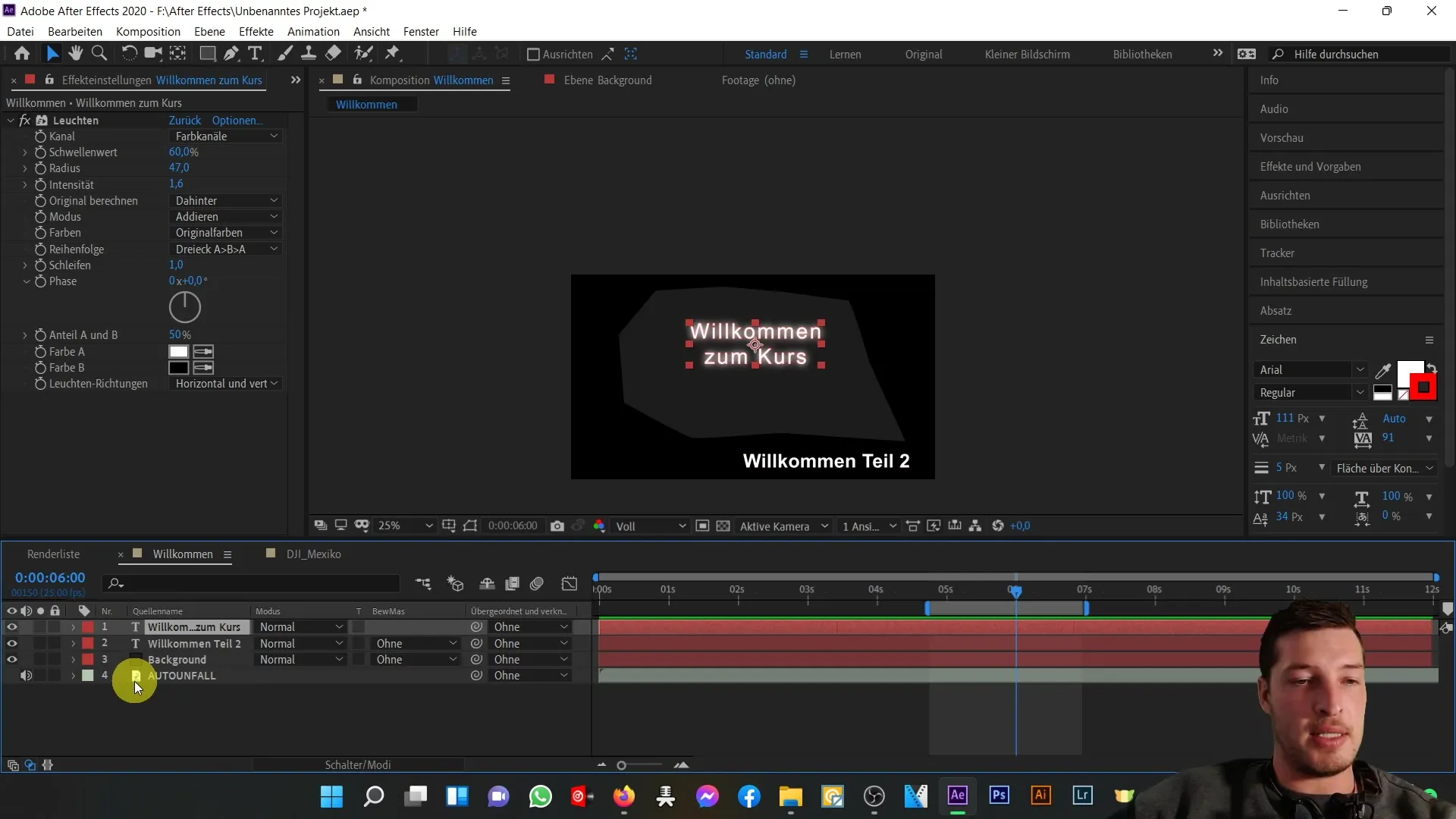
Режим шарів також є важливою функцією, яка дозволяє контролювати взаємодію шарів між собою. Наприклад, шар можна встановити в режим накладання, що означає, що він накладатиметься на інші елементи.
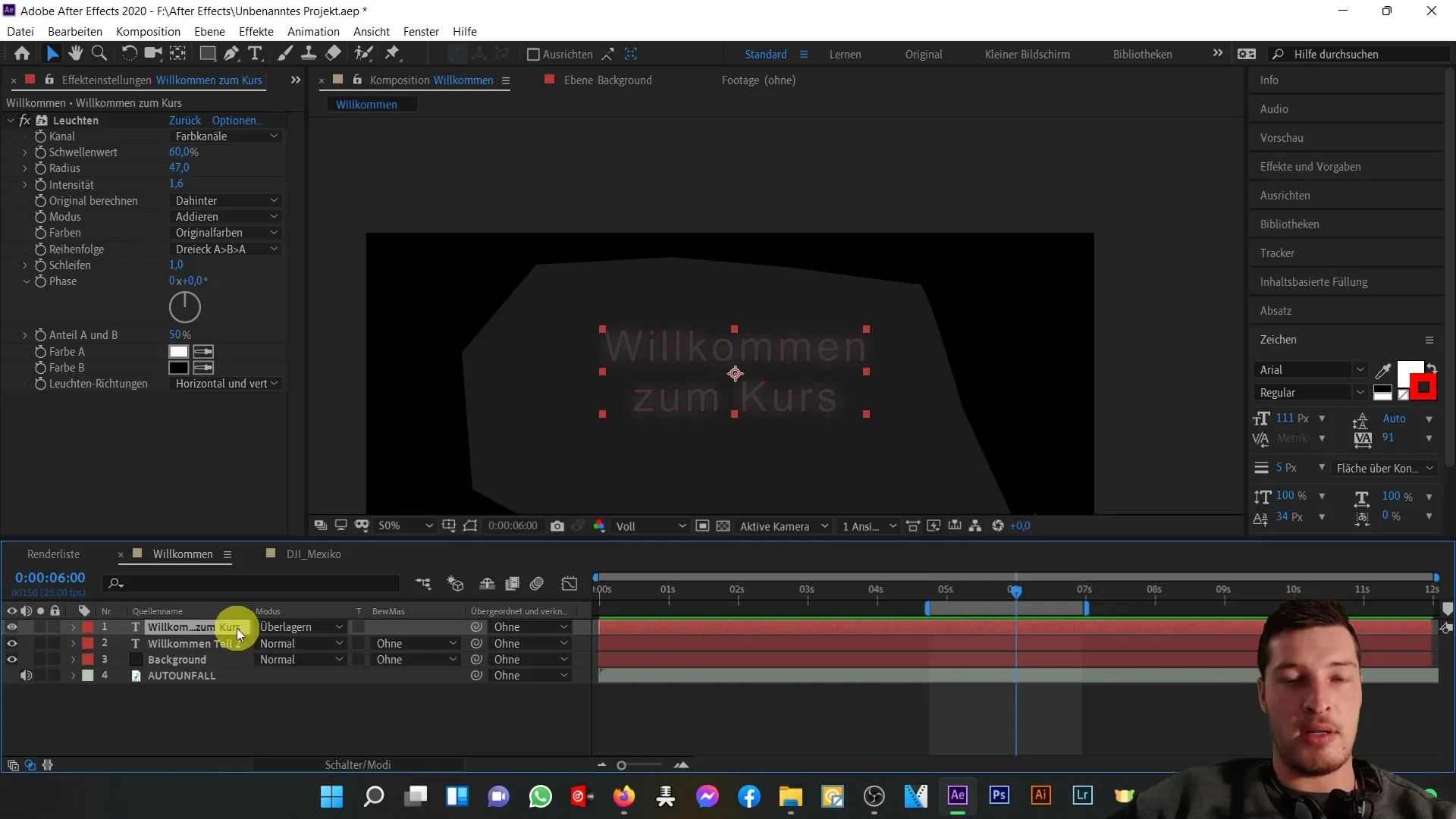
Це корисно, наприклад, якщо ви хочете оформити текст зі структурованим фоном. Тут ви можете розумно поєднати текстовий шар зі структурованим фоновим шаром.
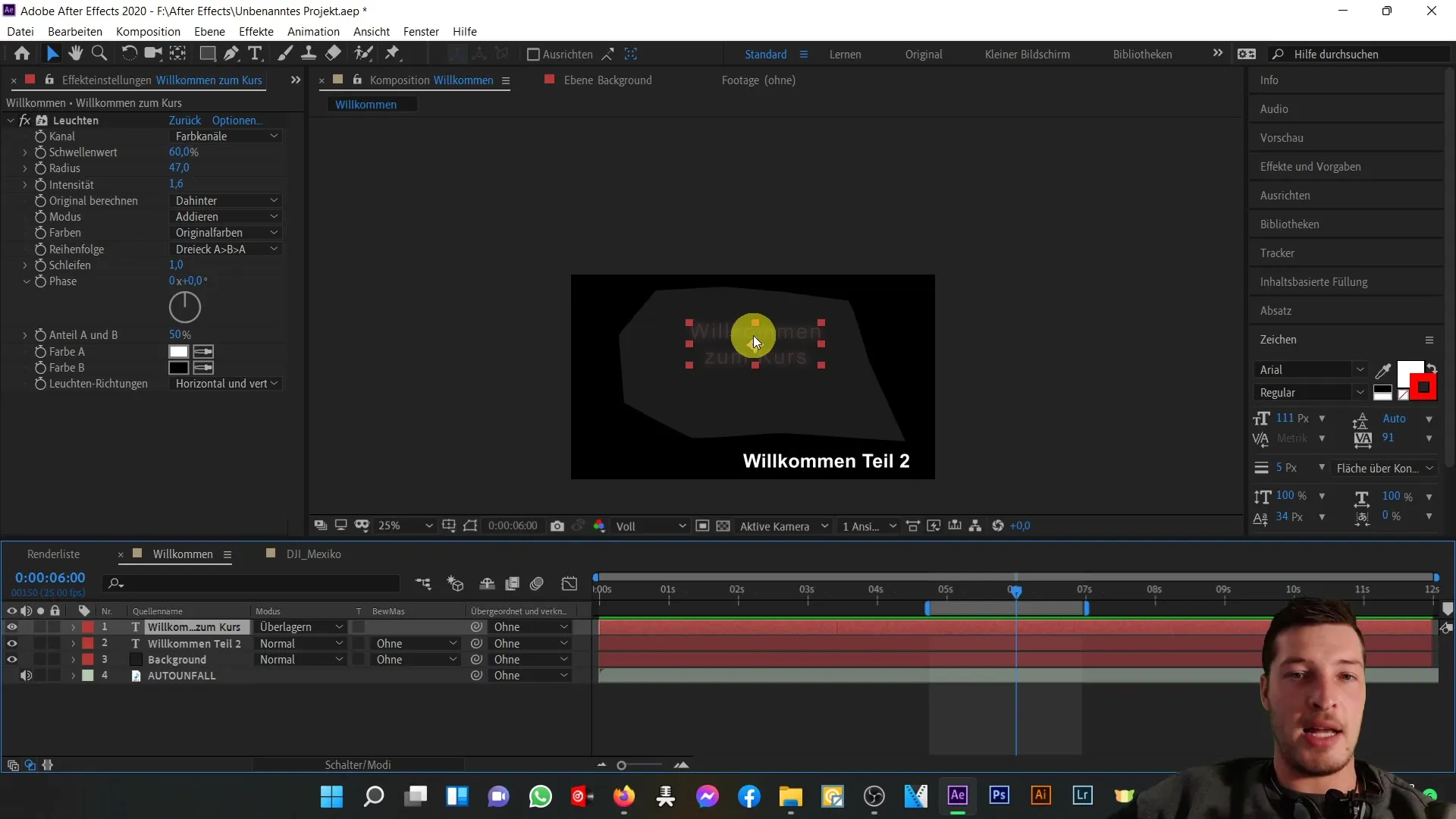
Ще одна важлива функція - батьківство. Це означає, що ви можете створити ієрархію між шарами. Перемістіть шар, і всі підлеглі шари наслідуватимуть цей рух.
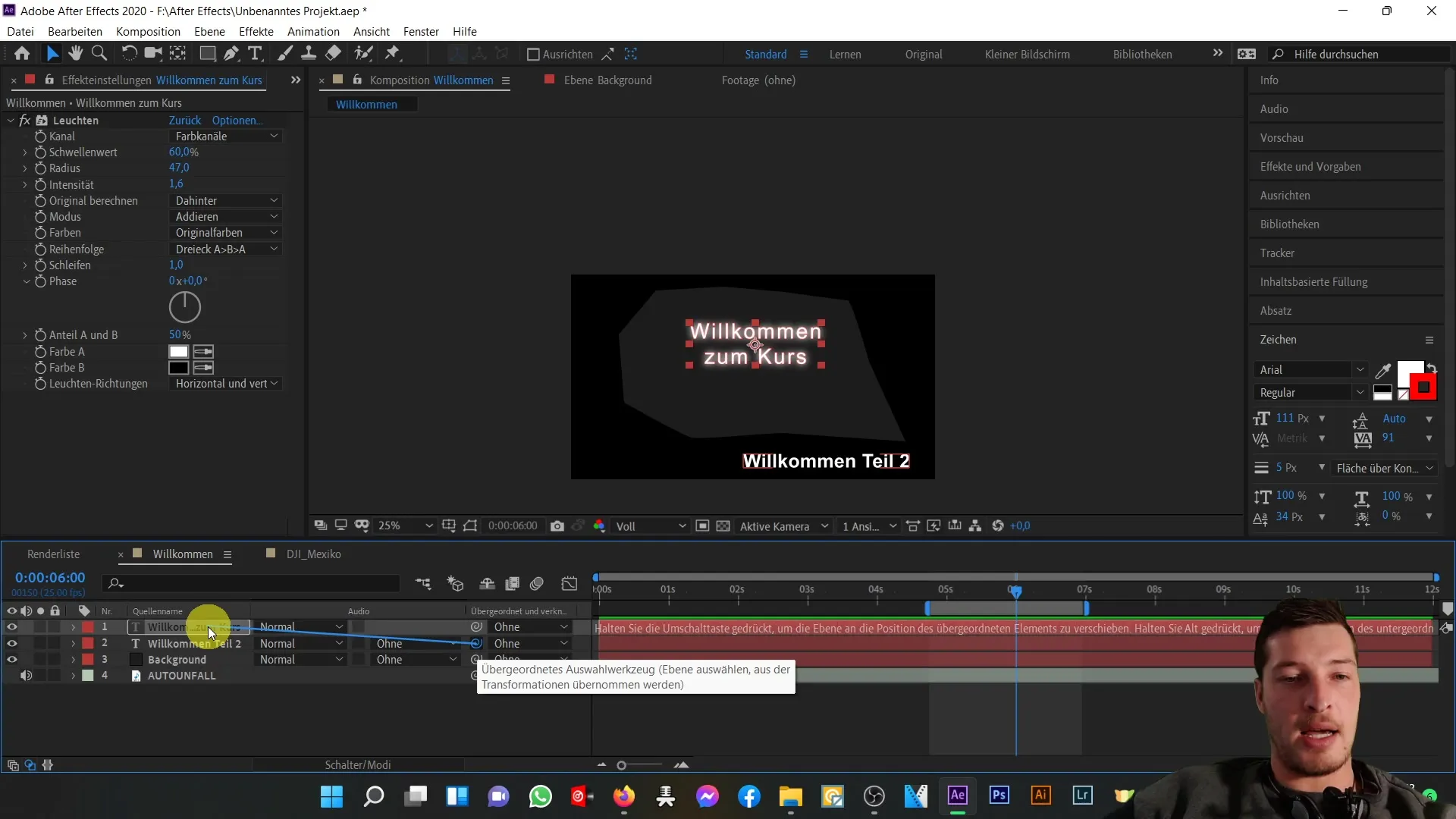
Наприклад, перетягнувши текстовий шар "Ласкаво просимо до частини 2" під шар "Ласкаво просимо до курсу", ви побачите, що будь-яка зміна положення батьківського шару автоматично вплине на дочірній шар.
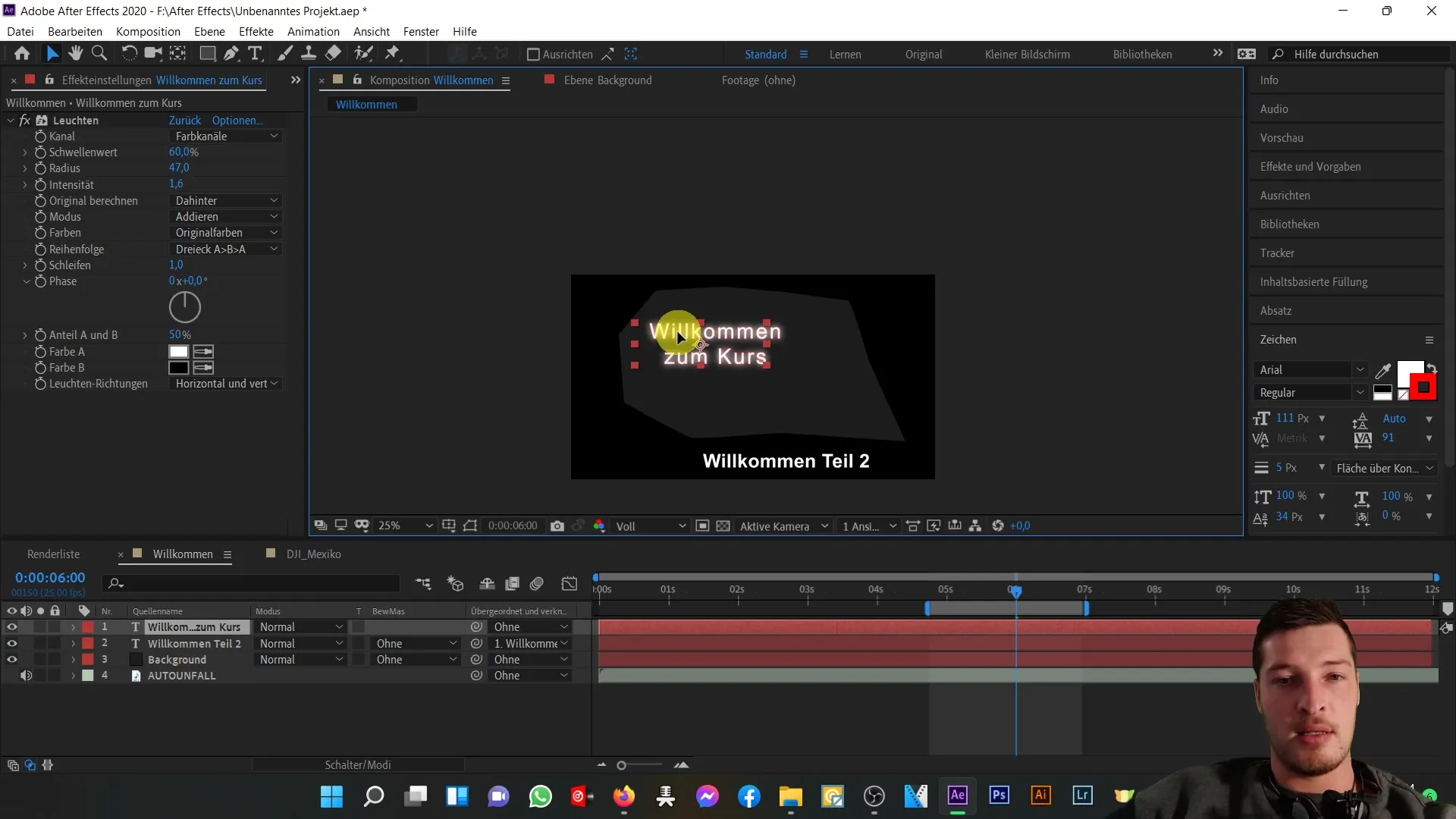
Ця функція особливо цінна для координації кількох пов'язаних елементів без особливих зусиль.
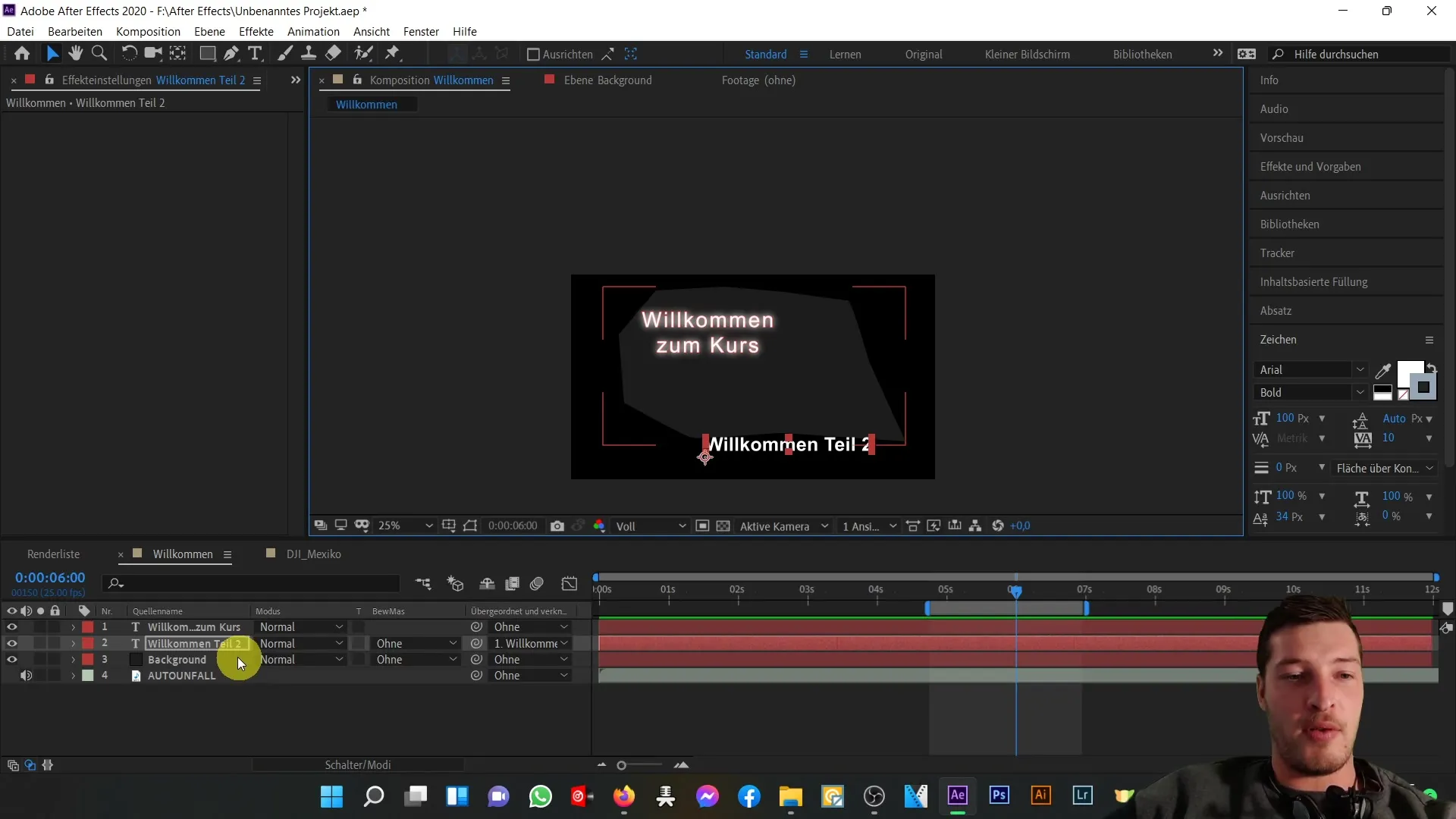
Завдяки цьому покроковому посібнику ви зможете ефективно використовувати область композиції для оптимізації своїх проектів в After Effects.
Підсумок
У цьому уроці ви дізналися, як користуватися панеллю композиції в After Effects. Ви можете переглядати шари, фільтрувати властивості та керувати видимістю елементів. Ви також дізналися, як створювати накладання та використовувати різні режими для створення проектів.
Часті запитання
Як зробити шар невидимим? Щоб зробити шар невидимим, ви можете натиснути на піктограму ока поруч із шаром.
Що робить кнопка соло?Кнопка соло ізолює вибраний шар так, що тільки цей шар буде активований, а всі інші будуть приховані.
Як шукати ефекти?Використовуйте рядок пошуку в області композиції для пошуку певних ефектів або властивостей.
Що таке батьківство?Батьківство пов'язує шари таким чином, що зміни в батьківському шарі впливають і на дочірні шари.
Як змінити положення шару?Виберіть шар і змініть значення у властивостях положення у вікні властивостей.


